Как исправить ошибку «USB-устройство не распознано» в Windows 10/8/7
Опубликовано: 2021-05-12USB-устройство не распознается в Windows 10? Не волнуйтесь. В этом посте мы обсудим несколько полезных методов, которые помогут вам быстро и легко решить проблему.
Сообщение об ошибке USB-устройство не распознано Windows 10 — одна из наиболее распространенных ошибок, с которыми вы можете столкнуться на своем ноутбуке или настольном компьютере. Он оживает, когда вы пытаетесь подключить USB-устройство. Столкнувшись с этой ошибкой, вы не сможете просматривать USB-накопитель на своем компьютере, а ваши данные или устройство станут недоступными.
Если вы тот, кто стал жертвой этой ошибки, то этот раздел для вас. Давайте начнем с того, как устранить ошибку «USB-устройство Windows 10 не распознано» с помощью различных методов, которые вы можете попробовать.
Вы также можете ознакомиться с нашим другим подробным руководством, если вам нужна помощь, чтобы исправить ошибку «Ошибка запроса дескриптора USB-устройства » в Windows.
Настоятельно рекомендуемое решение для исправления ошибки «USB-устройство не распознано» в Windows 10
Устаревшие и поврежденные драйверы устройств являются одними из основных причин, из-за которых постоянно появляется ошибка «USB-устройство не распознано Windows 10». Следовательно, чтобы эффективно решить эту проблему, вам следует обновить драйверы USB с помощью компетентного программного обеспечения, такого как Bit Driver Updater. Он не только помогает автоматически обновлять все драйверы одним щелчком мыши, но также предлагает множество невероятных функций, таких как резервное копирование и восстановление драйверов, сканирование по расписанию и многое другое. Чтобы получить эту замечательную программу бесплатно, нажмите кнопку загрузки, расположенную ниже.
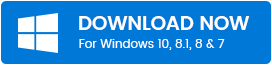
Простые решения для исправления USB-устройства, не распознанного в Windows 10
Вот некоторые из наиболее эффективных решений, которые вы можете попробовать, чтобы исправить ошибку USB не распознан в Windows 10.
1. Замените USB-порт или USB-кабель.
Если ваша Windows не распознает USB-устройство, первое, что вам нужно сделать, это заменить USB-порт или USB-кабель и убедиться, что они не являются виновниками. Вы можете проверить порты USB один за другим, чтобы увидеть, не вызывают ли они проблему. Если изменение порта решило вашу проблему, то вы знаете ответ. Вы можете обратиться к профессиональному ремонтнику, чтобы починить проблемный порт.
Читайте также: USB-накопитель не отображается в Windows 10 [решено]
2. Измените настройки питания корневого USB-концентратора.
Вы можете подключать различные периферийные USB-устройства к компьютеру с Windows с помощью корневого концентратора USB. Корневые концентраторы в компьютерах помогают совместно использовать шину данных между различными устройствами. Хорошая новость заключается в том, что если вы столкнулись с ошибкой Windows 10 «USB-устройство не распознано», вы можете попытаться решить проблему, изменив параметры управления питанием для корневого концентратора USB.
- Прежде всего, вам нужно перейти в Диспетчер устройств и найти Контроллеры универсальной последовательной шины . Вы должны щелкнуть по нему, чтобы развернуть категорию.
- Теперь найдите параметр « Корневой концентратор USB » в категории, щелкните его правой кнопкой мыши и выберите параметр « Свойства ».
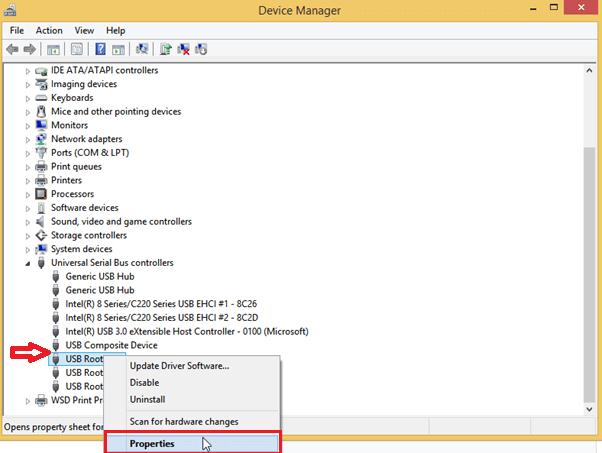
- После этого вам нужно перейти на вкладку «Управление питанием» и снять флажок «Разрешить компьютеру отключать это устройство для экономии энергии» .
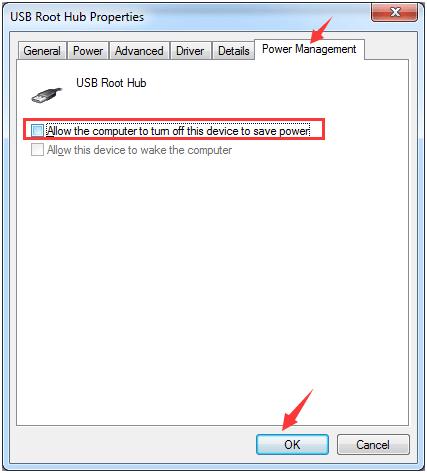
- На последнем шаге вам нужно нажать кнопку « ОК », чтобы сохранить внесенные изменения.
После внесения изменений вы можете перезагрузить систему и проверить, решена ли ваша проблема. Однако, если сообщение об ошибке «USB-устройство не распознано Windows 10» продолжает появляться, вам следует попробовать следующее решение.
Читайте также: Как обновить USB-драйвер в Windows 10,8,7 {Советы}
3. Внесите изменения в настройки выборочной приостановки USB
Если вы все еще не можете избавиться от ошибки «USB-устройство не распознано», вы можете рассчитывать на изменение настроек выборочной приостановки USB на вашем ПК с Windows, чтобы получить облегчение. Есть вероятность, что у вашего USB возникла проблема из-за драйвера концентратора, который мог автоматически приостановить работу USB. Чтобы решить эту проблему, вы можете выполнить следующие шаги и внести необходимые изменения в настройки выборочной приостановки USB.
- Вам нужно щелкнуть правой кнопкой мыши значок Windows , а затем выбрать « Электропитание» в меню быстрого доступа.
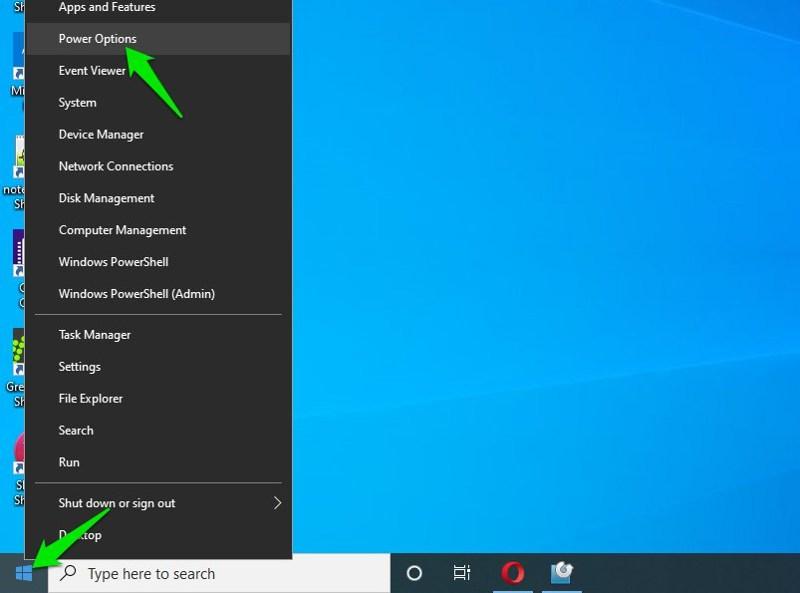
- Теперь нажмите на опцию « Изменить настройки плана », доступную рядом с выбранным планом.
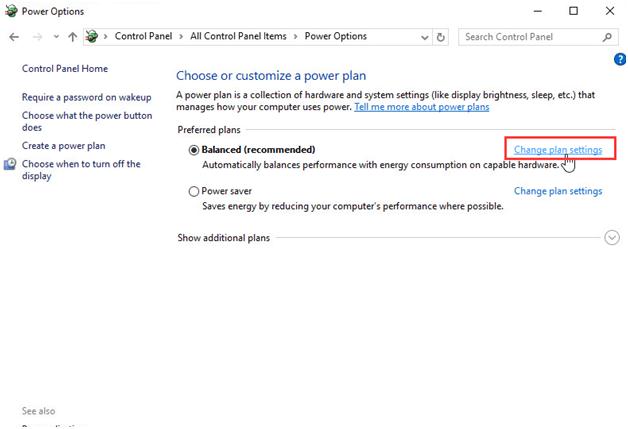
- После этого нажмите « Изменить дополнительные параметры питания » в окне «Изменить параметры плана».
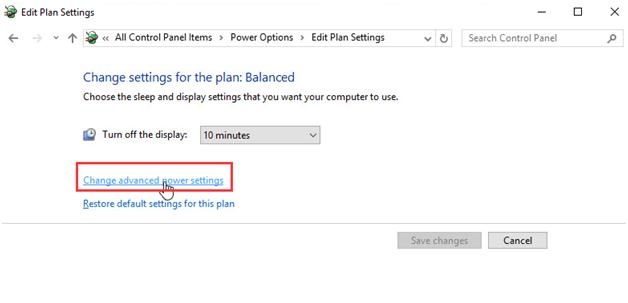

- Затем найдите параметр « Настройки USB » и разверните его в окне «Электропитание».
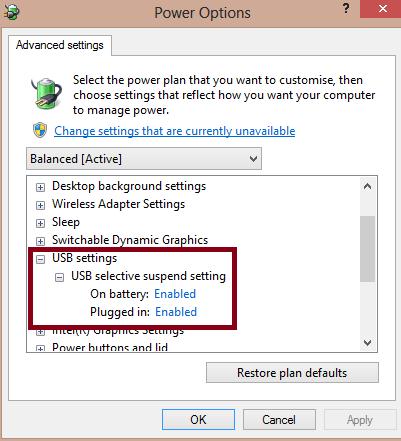
- Разверните параметр « Выборочная приостановка USB» и отключите « От батареи », а также «От сети» .
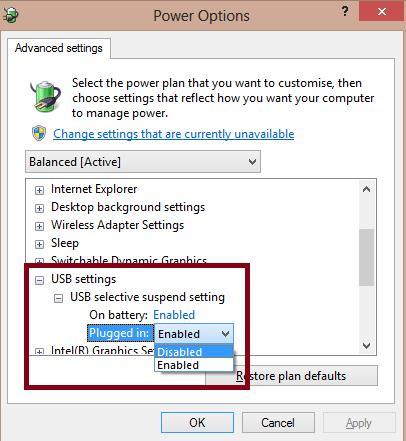
- После внесения изменений нажмите кнопки « Применить » и « ОК », чтобы сохранить их.
Теперь снова подключите USB-устройство к порту и посмотрите, работает ли оно. Однако, если ошибка «USB-устройство не распознано Windows 10» продолжает появляться, не волнуйтесь, есть еще несколько решений, которые можно попробовать.
Читайте также: Загрузка и обновление драйвера USB 3.0 для Windows 10, 8, 7 {Советы}
4. Обновите драйверы USB (рекомендуется)
Это одно из самых работоспособных и надежных решений, которое вы можете попробовать, чтобы исправить ошибку «USB не распознан» в вашей операционной системе Windows. Драйвер USB-устройства MTP можно обновить двумя способами: вручную и автоматически.
1. Ручное обновление драйверов (Диспетчер устройств)
Следуйте приведенным ниже инструкциям, чтобы обновить драйвер USB вручную с помощью диспетчера устройств Windows:
- Нажмите клавиши Windows + R , введите devmgmt.msc в поле «Выполнить» и нажмите кнопку « ОК ».
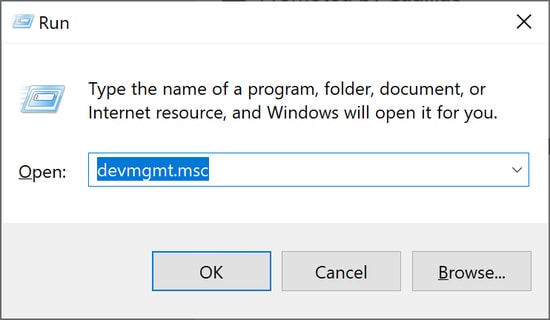
- Теперь разверните ветку « Контроллеры универсальной последовательной шины » и найдите там универсальный USB-концентратор.
- Щелкните правой кнопкой мыши универсальный USB-концентратор и выберите « Свойства ».
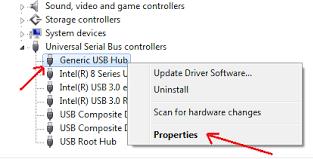
- Перейдите на вкладку « Драйвер » и выберите « Обновить драйвер» или « Обновить программное обеспечение драйвера» .
- В следующем запросе нажмите Автоматический поиск обновленного программного обеспечения драйвера .
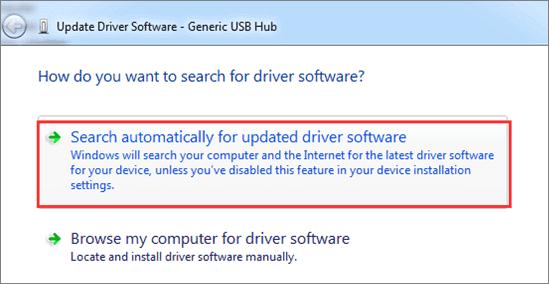
Теперь вам нужно подождать, пока Windows найдет последние обновления и установит их. После этого вы можете отключить USB-устройство, перезагрузить систему и снова подключить его, чтобы завершить процесс. Однако, если Windows не может найти нужный драйвер, вы также можете найти совместимый драйвер и загрузить его с веб-сайта производителя.
Читайте также: 18 лучших программ для поиска и очистки дубликатов фотографий в 2021 году
2. Автоматическое обновление драйверов (Bit Driver Updater)
Обновление драйверов вручную может быть утомительным процессом, и если вы не можете уделять этому процессу много времени, вы можете рассчитывать на лучший инструмент для обновления драйверов, который автоматически выполнит эту задачу за вас.
Bit Driver Updater — одна из самых мощных и компетентных утилит для восстановления и обновления драйверов, которую вы можете попробовать в 2021 году. С помощью этой утилиты вы сможете быстро найти нужные драйверы и установить последние обновления для своей системы в мгновение ока. глаз.
Следуйте приведенным ниже инструкциям, чтобы автоматически обновить драйвер USB с помощью программного обеспечения Bit Driver Updater:
- Прежде всего, нажмите на вкладку, представленную ниже, чтобы загрузить и установить Bit Driver Updater.
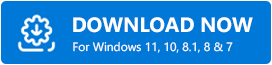
- После успешной установки запустите утилиту и выберите параметр « Сканировать » на панели навигации слева.
- Получив результаты сканирования драйвера, прокрутите вниз до своего USB-устройства и нажмите кнопку « Обновить сейчас» , расположенную рядом с ним.
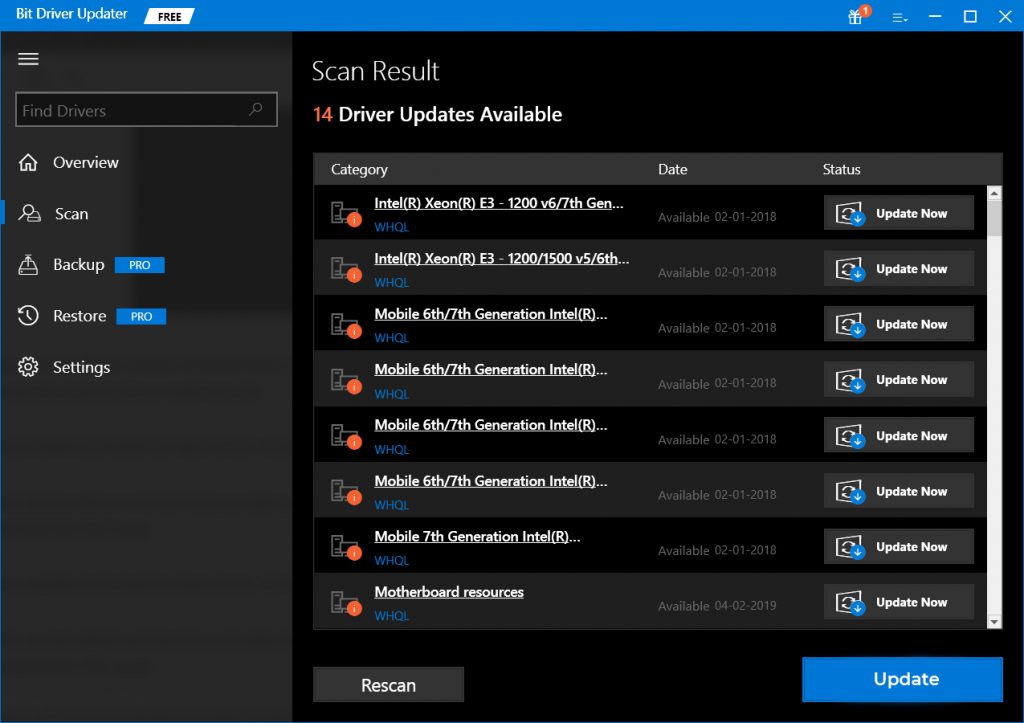
5. Переустановите драйвер USB-устройства.
Хотя вы всегда можете установить новые обновления драйверов, чтобы сохранить все в вашей системе, переустановка драйверов также может быть большим подспорьем. Чтобы исправить ошибку «USB-устройство не распознано» на вашем ПК с Windows, вы можете попробовать удалить и переустановить драйвер USB и посмотреть, поможет ли это. Ниже приведены шаги, чтобы сделать это.
- Во-первых, вам нужно открыть Диспетчер устройств Windows на вашем ноутбуке или настольном компьютере.
- После этого вам нужно найти контроллеры универсальной последовательной шины и расширить параметр.
- Теперь вам нужно щелкнуть правой кнопкой мыши на USB-устройстве, которое вызывает проблему, а затем выбрать параметр « Удалить ».
После выполнения этих шагов вам необходимо перезагрузить систему. Вы обнаружите, что драйверы USB автоматически переустанавливаются на вашем ПК. Вы должны выполнить эти шаги для всех драйверов USB, и после завершения процесса вы можете проверить, сохраняется ли проблема. Если он все еще там, вы можете перейти к другим методам в этом списке, чтобы исправить ошибку «USB-устройство не распознано».
Читайте также: 22 лучших бесплатных средства обновления драйверов для Windows 10, 8, 7 в 2021 году [обновлено]
Резюме: USB-устройство не распознано Windows 10
В этой статье мы обсудили различные обходные пути, как исправить ошибку «USB-устройство не распознано» в Windows 10. Мы надеемся, что одно из приведенных выше исправлений помогло вам облегчить проблему. Мы пропустили какой-то метод? Дайте нам знать, написав в разделе комментариев ниже.
